如果您刚刚从苹果手机切换到VIVO手机,可能会遇到一个常见问题:如何将宝贵的联系人列表安全地迁移到新设备,联系人是我们日常沟通的重要桥梁,丢失它们会带来不少麻烦,幸运的是,有多种方法可以实现这一转移,无论您是否熟悉技术操作,都能找到适合您的方案,我将基于个人经验和专业知识,为您详细介绍几种实用方法,帮助您轻松完成迁移。
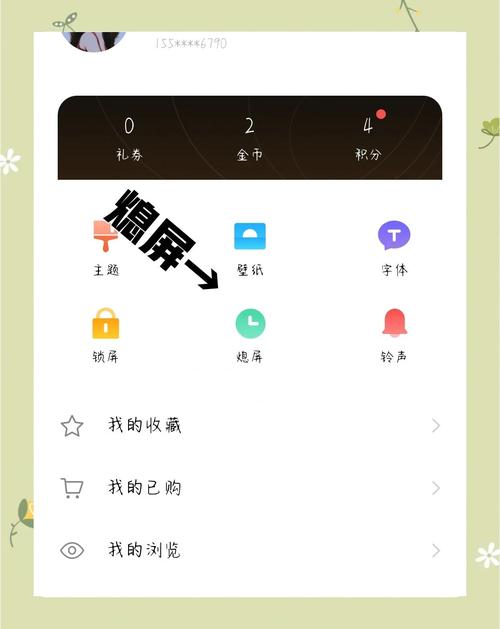
我们来谈谈使用iCloud服务导出和导入联系人的方法,这是苹果生态中一个非常可靠的方式,因为它直接利用云端备份,确保数据完整性,您需要确保苹果手机已经登录了iCloud账户,并且联系人同步功能已开启,在苹果手机上,进入“设置”,点击您的Apple ID,选择“iCloud”,然后确保“通讯录”选项处于开启状态,这样,您的联系人会自动上传到iCloud云端,在电脑上打开浏览器,访问iCloud官网(这里不提供具体链接,您可以直接搜索iCloud登录页面),使用您的Apple ID登录,进入后,找到“通讯录”应用,选择所有联系人,然后点击左下角的设置图标,选择“导出vCard”,这将下载一个.vcf文件到您的电脑,将这份文件通过数据线或蓝牙发送到您的VIVO手机,在VIVO手机上,打开“联系人”应用,进入设置菜单,选择“导入/导出联系人”,然后从存储位置找到刚才的.vcf文件进行导入,整个过程可能需要几分钟,取决于联系人数量,但通常很顺利,这种方法优点是安全且免费,但需要电脑作为中介,如果您没有电脑,可能稍显繁琐。
另一种流行的方法是使用第三方应用来完成迁移,市场上有许多专门用于手机数据转移的工具,例如VIVO官方推荐的“手机克隆”应用,或者跨平台工具如“Copy My Data”,这些应用通常设计得用户友好,只需在苹果手机和VIVO手机上都安装同一款应用,然后按照提示操作即可,以“手机克隆”为例,您在VIVO手机上打开该应用,选择“这是新设备”,然后在苹果手机上选择“这是旧设备”,应用会生成一个二维码或使用Wi-Fi直连,让两台设备建立连接,之后,您可以选择“联系人”作为迁移内容,点击开始转移,整个过程自动化程度高,通常只需几分钟就能完成,这种方法非常适合技术新手,因为它减少了手动步骤,但请注意,使用第三方应用时,务必从官方应用商店下载,以确保数据安全,根据我的体验,这种方式效率很高,尤其是在迁移大量联系人时,几乎不会出错。
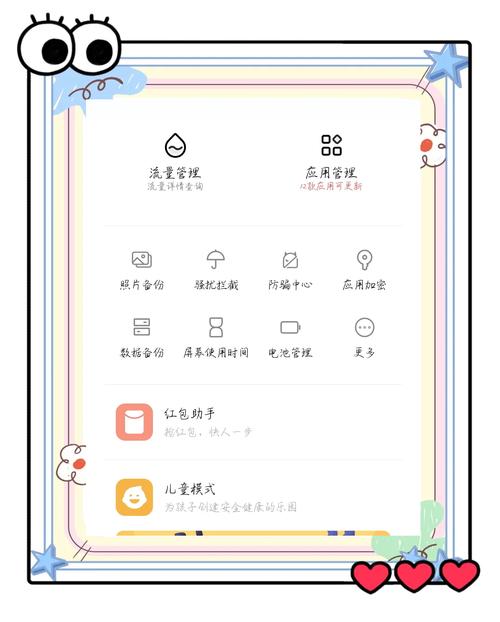
如果您更喜欢简单直接的方式,可以考虑使用SIM卡作为中转,这种方法适用于联系人数量较少的情况,因为它依赖于SIM卡的存储容量,在苹果手机上,进入“设置”>“通讯录”,选择“导入SIM卡通讯录”,这会将联系人复制到SIM卡上,完成后,取出SIM卡并插入VIVO手机,在VIVO手机上,打开“联系人”应用,进入设置,选择“从SIM卡导入联系人”,系统会自动读取并添加联系人到您的手机,这种方法优点是无需网络或额外设备,但缺点是SIM卡存储空间有限,可能无法容纳所有联系人,而且如果联系人包含照片或备注信息,可能会丢失部分数据,我个人建议,如果您的联系人列表较短,且不需要保留额外细节,这可以作为一个快速解决方案。
除了以上方法,您还可以通过电脑上的软件来辅助迁移,使用苹果的iTunes或第三方工具如iMazing,将联系人导出为文件,然后再导入VIVO手机,在电脑上安装iTunes后,连接苹果手机,选择“备份”功能,但注意只备份联系人部分,使用工具将备份文件转换为VIVO兼容的格式,如CSV或vCard,通过数据线将文件传输到VIVO手机,并在联系人应用中导入,这种方法稍微复杂,适合对电脑操作熟悉的用户,但它提供了更多控制权,例如可以选择性迁移特定联系人,根据我的观察,这种方法在数据量大时非常稳定,但需要额外软件支持,可能会花费更多时间。
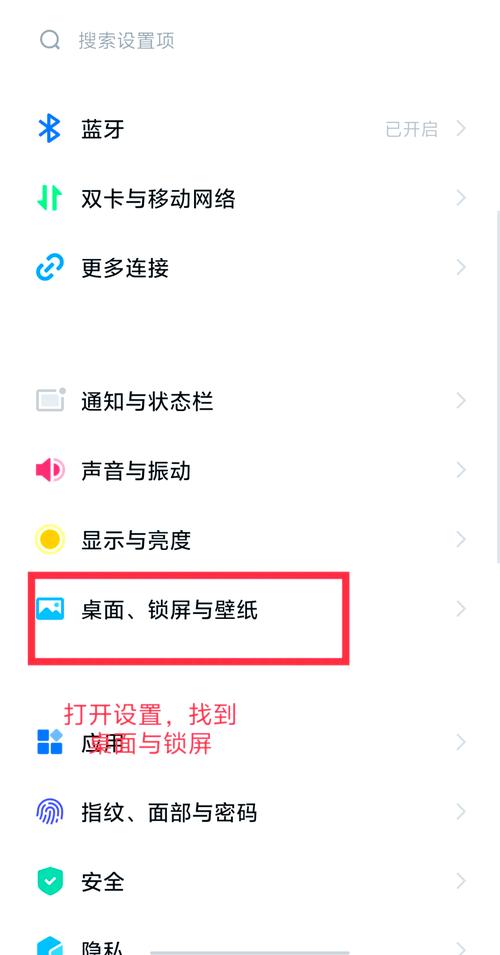
在迁移过程中,有几个注意事项值得强调,无论选择哪种方法,都建议在操作前备份好原始数据,以防意外丢失,您可以在苹果手机上使用iCloud或其他云服务进行完整备份,确保两台设备电量充足,避免在迁移过程中因断电中断,如果您遇到导入失败的情况,可能是文件格式不兼容,尝试重新导出为通用格式如vCard,迁移完成后,仔细检查VIVO手机上的联系人列表,确保所有信息完整无误,我个人在多次迁移中发现,使用第三方应用通常最省心,因为它处理了大多数兼容性问题,但如果您注重隐私,手动通过iCloud导出会更安心。
从苹果手机导入电话号码到VIVO手机并不复杂,关键是根据您的需求和设备条件选择合适的方法,科技发展让数据迁移变得越来越便捷,我们只需稍加耐心,就能轻松应对,如果您在操作中遇到问题,不妨多尝试几种方式,或者咨询官方支持,相信您很快就能在新手机上享受无缝的沟通体验。









评论列表 (0)